iPad用Logic Proユーザガイド
-
- アレンジの概要
-
- リージョンの概要
- リージョンを選択する
- リージョンをカット、コピー、およびペーストする
- リージョンを移動する
- リージョン間のギャップを削除する
- リージョンの再生をディレイする
- リージョンをトリムする
- リージョンをループさせる
- リージョンを繰り返す
- リージョンをミュートする
- リージョンを分割および結合する
- リージョンをストレッチする
- ノートピッチ別にMIDIリージョンを分離する
- リージョンを所定の場所にバウンスする
- オーディオリージョンのゲインを変更する
- トラック領域でリージョンを作成する
- MIDIリージョンをSession Playerリージョンまたはパターンリージョンに変換する
- リージョン名を変更する
- リージョンのカラーを変更する
- リージョンを削除する
- オーディオリージョンにフェードを作成する
- Stem Splitterを使ってボーカルや楽器のステムを抽出する
- フェーダーを使ってミキシング機能にアクセスする
- 著作権
フィルタのカットオフとレゾナンス
ES2では、すべてのローパスフィルタ(フィルタ1のLPモード、フィルタ2はローパスフィルタ)で、カットオフ周波数より高い周波数部分がすべて抑制(つまりその名の通りカットオフ)されます。シンセサイザーを使うのが初めてで、フィルタの概念になじみがない場合は、フィルタを参照してください。
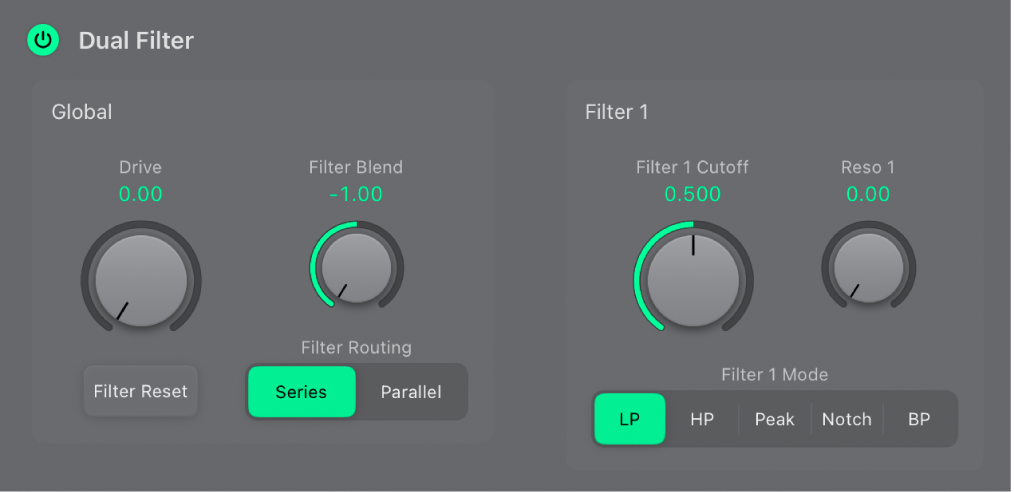
カットオフとレゾナンスのパラメータ
「Cut」(カットオフ周波数)ノブ: 信号の明るさを制御します。
ローパスフィルタ(LP)では、カットオフ周波数を高く設定するほど、高い周波数成分が通過するようになります。
ハイパスフィルタ(HP)では、カットオフ周波数よりも低い周波数成分が遮断され、それよりも高い周波数成分だけが通過するようになります。
バンドパス(BP)フィルタ/バンド阻止(Notch)フィルタでは、カットオフ周波数によってそのフィルタの中央周波数が決まります。
「Resonance」ノブ: 指定したカットオフ周波数より上または下の信号を強調または遮断します。
ローパス(LP)フィルタでは、カットオフ周波数より下の信号を強調または遮断します。
ハイパス(HP)フィルタでは、カットオフ周波数より上の信号を強調または遮断します。
バンドパス(BP)またはバンド阻止(Notch)フィルタでは、カットオフ周波数パラメータで設定された周波数の近辺の信号(周波数帯)部分を強調または遮断します。
フィルタリセットによってES2のフィルタを自励発振させる
フィルタのレゾナンスパラメータを増やしていくと、内部でフィードバックがかかり、結果として自励発振が始まります。これによって生成されるサイン波は、聞き取ることができます。
このような発振を開始するためには、フィルタのトリガが必要です。アナログシンセサイザーでは、ノイズフロアや発振出力が、このトリガとして使われます。ES2はデジタル方式なので、雑音はほとんどありません。従って、発振が止まると、フィルタに加える入力信号がなくなってしまいます。フィルタリセットをオンにすることによって、フィルタを自励発振させるトリガ信号を出力できます。
Logic Proで、「Dual Filter」の「Global」セクションにある「Filter Reset」ボタンをタップしてオンにします。
このボタンを有効にしておくと、フィルタのレゾナンス/自励発振を即座に引き起こすトリガによって各ノートが開始されます。
ES2の「Filter 2 Fatness」パラメータによって高いレゾナンス値を補正する
Logic Proで、「Filter 2 Fatness」ボタンをタップします。
レゾナンスの値を大きくするほど、ローパスフィルタを適用したときに、低音域(低周波成分)が阻止されます。「Filter 2 Fatness」ボタンをオンにすると、この副作用が補正されて、より重量感のあるサウンドになります。